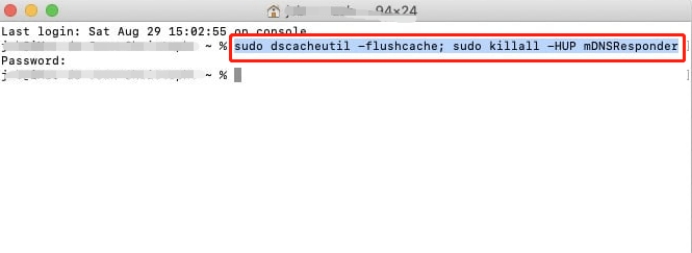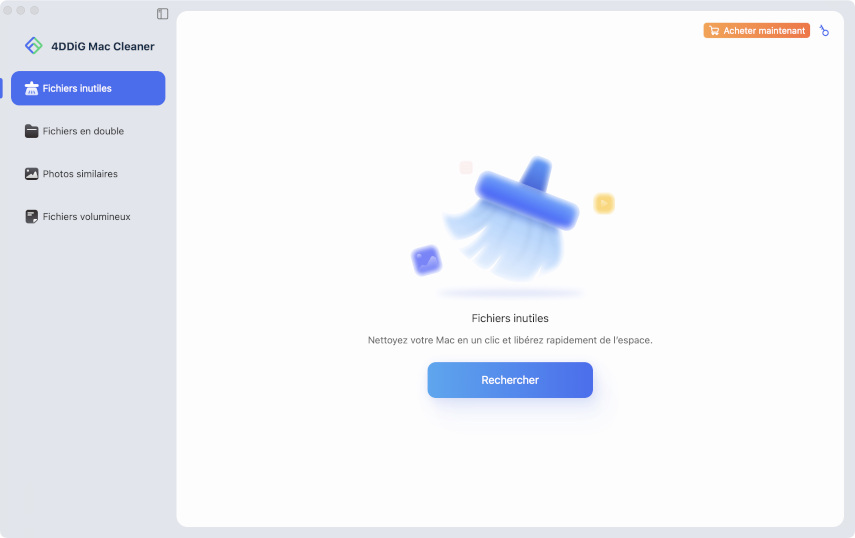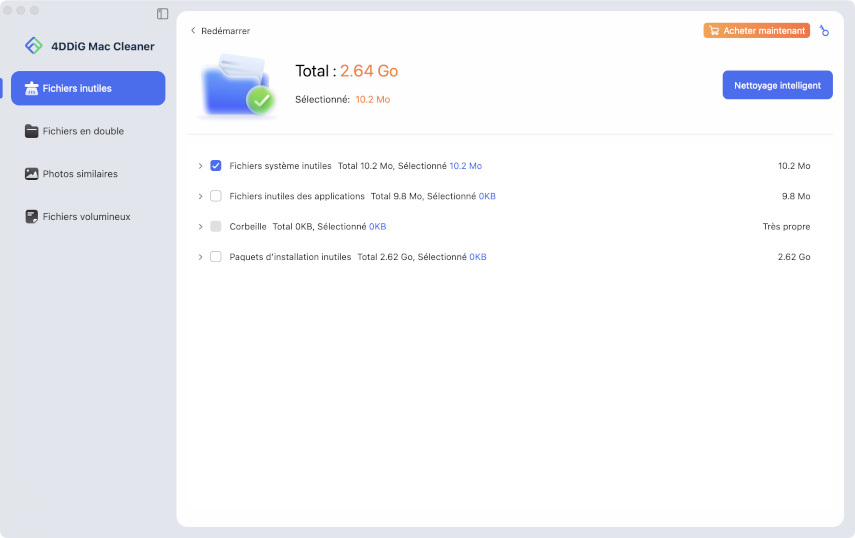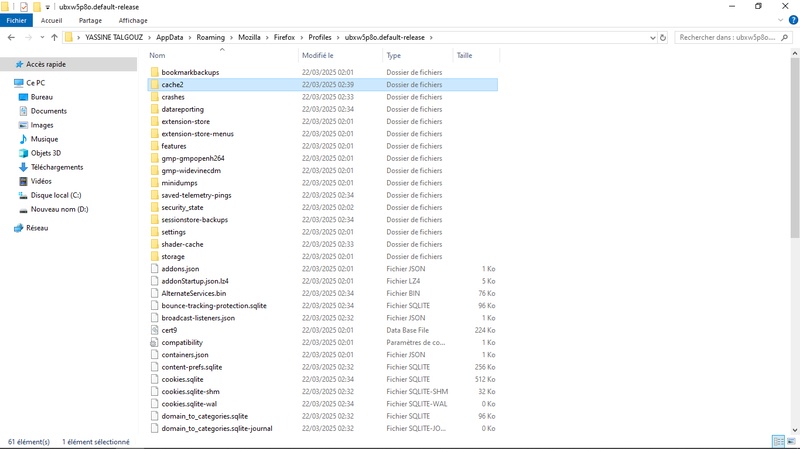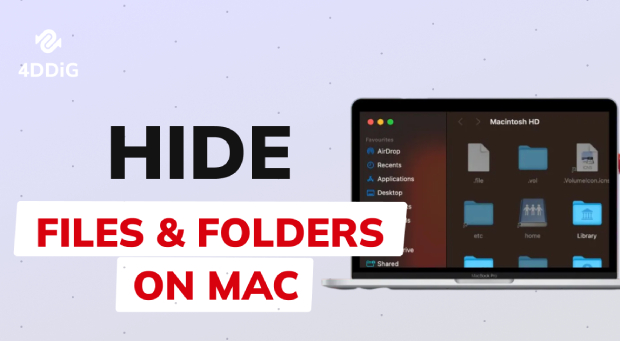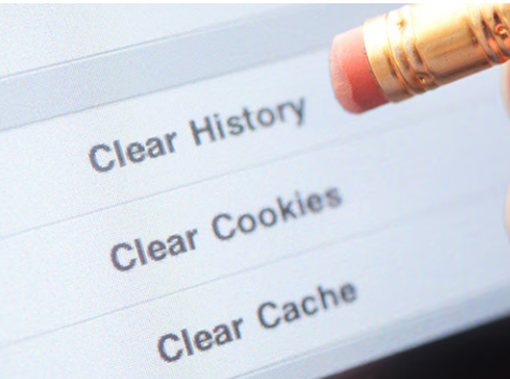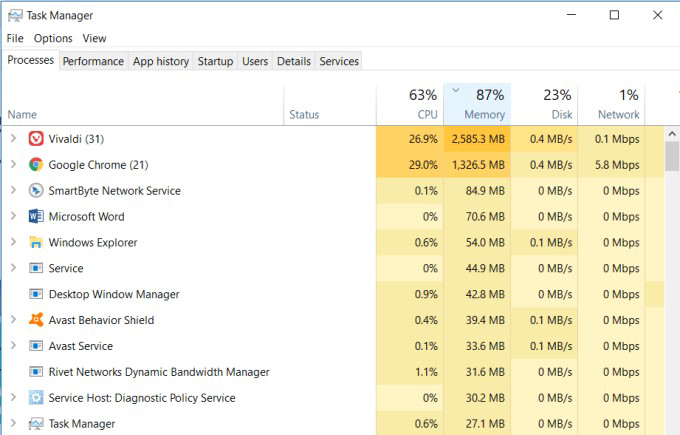Comment vider le cache DNS sur Mac : Guide complet et solutions d'optimisation
Vous avez remarqué que certains sites web ne se chargent plus correctement sur votre Mac ? Des erreurs 404 apparaissent de nulle part, ou votre navigation semble anormalement lente ? Ne cherchez plus : le problème vient probablement de votre cache DNS qui a besoin d'être vidé.
Le cache DNS peut sembler technique, mais c'est en réalité un élément crucial du bon fonctionnement de votre Mac. Quand il dysfonctionne, c'est toute votre expérience internet qui en pâtit. Heureusement, vider le cache dns mac est une opération simple qui peut transformer vos performances de navigation en quelques minutes.
Dans ce guide, nous allons explorer ensemble pourquoi et comment procéder à cette maintenance essentielle, tout en découvrant des moyens d'optimiser globalement votre système.
Partie 1. Qu'est-ce que le cache DNS et pourquoi le vider sur Mac ?
Avant de nous lancer dans la pratique, prenons un moment pour comprendre ce qui se passe sous le capot de votre Mac. Le DNS, ou système de noms de domaine, fonctionne un peu comme un annuaire téléphonique pour internet.
Le fonctionnement du cache DNS sur macOS
Imaginez que vous voulez appeler votre ami Jean, mais vous ne connaissez que son nom, pas son numéro. Vous consultez l'annuaire, trouvez le numéro, et l'appelez. Le DNS fonctionne exactement de la même manière : quand vous tapez "google.com" dans votre navigateur, votre Mac consulte le "répertoire internet" pour trouver l'adresse IP correspondante (quelque chose comme 172.217.16.142).
Pour accélérer ce processus, votre Mac garde en mémoire les adresses qu'il a déjà cherchées. C'est le cache DNS : une petite base de données locale qui évite de redemander sans cesse la même information.
Les signes qu'il faut vider cache dns mac
Malheureusement, comme tout système de stockage, ce cache peut parfois poser problème. Voici les signaux d'alarme qui indiquent qu'il est temps de faire le ménage :
- Sites inaccessibles alors qu'ils fonctionnent sur d'autres appareils
- Erreurs 404 persistantes sur des pages pourtant valides
- Redirections inattendues vers des sites suspects
- Lenteurs de chargement inexpliquées
- Problèmes après un changement de réseau WiFi
Ces symptômes sont souvent le signe que votre cache DNS contient des informations obsolètes ou corrompues.
Partie 2. Comment vider le cache DNS sur Mac ?
Maintenant que nous comprenons le problème, passons aux solutions concrètes. La bonne nouvelle, c'est que mac vider cache dns ne nécessite aucune compétence technique particulière.
Le Terminal est l'outil le plus fiable pour cette opération. Ne vous laissez pas intimider par son interface : nou s allons procéder étape par étape.
Pour macOS récents (Big Sur, Monterey, Ventura et suivants) :
-
Ouvrez le Terminal en appuyant sur Cmd + Espace, tapez "Terminal" et validez.
-
Copiez-collez cette commande exactement comme elle apparaît : sudo dscacheutil -flushcache; sudo killall -HUP mDNSResponder

Appuyez sur Entrée.
Saisissez votre mot de passe administrateur.
Appuyez à nouveau sur Entrée.
Voilà ! Aucun message de confirmation n'apparaîtra, mais l'opération est terminée.
Commandes pour les versions antérieures de macOS
Si vous utilisez une version plus ancienne de macOS, la commande diffère légèrement :
- Version macOS
- Commande à utiliser
- Sierra à Mojave
- sudo killall -HUP mDNSResponder
- El Capitan, Mavericks
- sudo dscacheutil -flushcache; sudo killall -HUP mDNSResponder
- Yosemite
- sudo discoveryutil mdnsflushcache; sudo discoveryutil udnsflushcaches
- Snow Leopard, Leopard
- sudo dscacheutil -flushcache
La procédure reste identique : Terminal, commande, mot de passe, validation.
Test de vérification
Pour vous assurer que l'opération a fonctionné, vous pouvez tester avec cette commande :
nslookup google.com
Si la réponse arrive rapidement avec une adresse IP valide, c'est que tout fonctionne correctement.
Comment nettoyer les données système sur Mac pour libérer de l’espace
Partie 3. Aller plus loin : optimisation complète du système Mac
Vider le cache DNS résout efficacement les problèmes de connectivité, mais il arrive souvent que ces dysfonctionnements révèlent un besoin plus large d'optimisation système. Si votre Mac accumule des lenteurs, c'est probablement le moment idéal pour faire un grand nettoyage.
Les autres caches qui ralentissent votre Mac
En effet, le cache DNS n'est que la partie émergée de l'iceberg. Votre Mac stocke une multitude d'autres fichiers temporaires qui, avec le temps, peuvent considérablement ralentir votre système :
- Caches système profonds : fichiers temporaires du système d'exploitation
- Logs d'applications : journaux d'événements qui s'accumulent
- Résidus d'installation : fichiers oubliés par les programmes d'installation
- Fichiers de corbeille tenaces : éléments qui résistent à la suppression normale
Ces éléments ne sont pas accessibles par les méthodes classiques de nettoyage et nécessitent des outils spécialisés.
Solution d'optimisation avec Tenorshare Cleamio
C'est ici qu'intervient naturellement Tenorshare Cleamio. Après avoir résolu vos problèmes DNS avec les méthodes que nous venons de voir, cet outil peut prendre le relais pour optimiser l'ensemble de votre système.
Ce qui rend 4DDiG particulièrement efficace :
Tenorshare Cleamio excelle dans le nettoyage des zones que les méthodes manuelles ne peuvent pas atteindre. Il cible spécifiquement les caches profonds du système, les logs d'applications créatives comme Adobe Creative Suite ou Final Cut Pro, et tous ces petits fichiers résiduels qui s'accumulent au fil du temps.
Téléchargement sécurisé
Utilisation pratique :
-
Commencez par télécharger et installer Tenorshare Cleamio sur votre appareil. Une fois le logiciel lancé, cliquez sur « Fichiers inutiles » dans le menu de gauche, puis appuyez sur le bouton « Analyser » pour lancer le scan.

-
À la fin de l’analyse, le logiciel affichera la quantité et le type de fichiers inutiles identifiés (tels que les caches système ou d’applications, les journaux, les fichiers d’installation obsolètes ou les éléments de la Corbeille). Sélectionnez ceux que vous souhaitez supprimer, puis cliquez sur le bouton « Nettoyage intelligent » en haut à droite.

-
Bravo ! Les fichiers inutiles ont été supprimés de votre Mac avec succès.

L'avantage principal ? Vous n'avez pas besoin de connaître l'emplacement de chaque type de cache - l'outil se charge de tout localiser et nettoyer de manière sécurisée.
Comment libérer de l'espace sur votre Mac : un guide complet
Partie 4. Questions fréquentes
1. À quelle fréquence faut-il vider le cache DNS ?
Une fois par mois pour un usage normal, plus fréquemment si vous rencontrez des problèmes.
2. Y a-t-il des risques à vider le cache DNS ?
Aucun risque. Au pire, certains sites mettront quelques secondes de plus à charger lors de votre première visite.
3. La procédure diffère-t-elle selon la version de macOS ?
Oui, les commandes changent légèrement. Référez-vous au tableau des commandes dans notre guide.
4. Que faire si les problèmes persistent ?
Commencez par redémarrer votre routeur, puis envisagez un nettoyage système plus complet.
Conclusion
Vider le cache dns mac est une opération de maintenance simple mais cruciale qui peut résoudre instantanément vos problèmes de navigation. En quelques commandes dans le Terminal, vous retrouvez un accès internet stable et rapide.
Cependant, si vous souhaitez aller plus loin dans l'optimisation de votre Mac, n'hésitez pas à compléter cette maintenance par un nettoyage système approfondi. Les outils spécialisés comme Tenorshare Cleamio peuvent révéler des gains de performance surprenants en s'attaquant aux caches profonds et résidus que les méthodes manuelles ne peuvent pas atteindre.
Téléchargement sécurisé
Articles Liés
- Accueil >>
- macOS Problemes >>
- Comment vider le cache DNS sur Mac : Guide complet et solutions d'optimisation